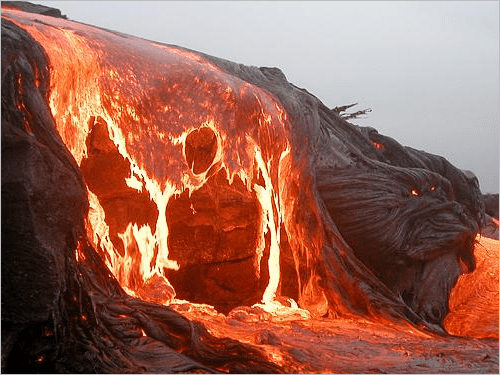熟悉 Digital Earth Africa Explorer 应用程序
首先,您将打开 Web 应用程序,熟悉一些影像概念并了解如何突出显示整个非洲大陆的植被。
- 打开 Digital Earth Africa Explorer 应用程序。
应用程序将打开以显示通过 Sentinel-2 卫星影像表示的整个非洲大陆。

注:
Sentinel-2 是欧洲航天局的地球观测卫星项目,于 2015 年启动,可生成整个地球的高质量影像。 了解有关 Sentinel-2 计划的详细信息。
Sentinel-2 会生成多光谱影像,这意味着它可以捕获多个波长范围的信息。 其中有一些人眼可见的波长范围(例如蓝色、绿色和红色)、一些不可见的波长范围(例如近红外、短波红外)以及沿海气溶胶。 其中的每一个范围都称为光谱波段,而 Sentinel-2 影像包含 13 个此类波段。 以下逻辑示意图显示了 13 个波段在电磁波谱上的位置。

13 个 Sentinel-2 光谱波段显示在电磁波谱上。 波段完整列表包含:
- 波段 1 - 沿海气溶胶
- 波段 2 - 蓝色
- 波段 3 - 绿色
- 波段 4 - 红色
- 波段 5 - 植被红边
- 波段 6 - 植被红边
- 波段 7 - 植被红边
- 波段 8 - 近红外 (NIR)
- 波段 8A - 近红外 (NIR) 窄波
- 波段 9 - 水蒸气
- 波段 10 - 短波红外 (SWIR) - 卷云
- 波段 11 - 短波红外 (SWIR)
- 波段 12 - 短波红外 (SWIR)
多光谱影像可以为观察到的景观提供许多有趣的信息。
波段的一种使用方法是选择其中的三个并将其组合起来以生成合成影像。 有许多可能的波段组合,每一种都以不同的方式显示影像。 一些组合特别适用于突出显示特定类型的景观要素或属性。

三个光谱波段(左)组合为单个合成影像(右)。 现在,您将了解应用程序中显示的当前波段组合。
- 如有必要,单击一次缩小按钮以查看整个大陆。

- 在侧边栏上,单击浏览影像按钮。

- 在浏览影像窗口中,对于图层,验证是否已选择 Sentinel-2 Annual GeoMAD。 对于渲染,验证是否已选择含 DRA 自然色。

含 DRA 自然色为当前波段组合。 其组合了蓝色、绿色和红色波段,可以显示通常情况下人眼看到的颜色。 DRA 表示动态范围调整,这是一种改进影像对比度的技术。
提示:
在本教程中,您可以忽略在浏览影像窗口中以红色显示的消息,例如放大以选择影像。 同样,您可以拖动浏览影像窗口将其移动至应用程序中的任意位置,以确保其不会遮挡有趣的功能。
地图上的泥土色调主要显示在非洲大陆上,例如米黄色、棕色和深绿色。

此影像就是从太空看到的地球外观。 自然色波段组合对于某些应用可能有用,但分析师通常会根据他们想要突出显示的特定要素选择其他组合。
您需要将波段组合更改为彩色红外,此组合将合并近红外、红色和绿色波段。 这种组合特别适用于突出显示植被(显示为亮红色)。
- 在浏览影像窗口中,对于渲染,选择含 DRA 彩色红外。

注:
将波段组合和其他处理应用于影像以更改其显示的过程称为渲染。
片刻后,表示非洲的影像即会更新,使用亮红色显示富含植被的区域。 影像顶部显示的标注和国家/地区边界可以帮助您确定方向。

注:
其他大洲不会更改其显示。 这是因为应用程序仅包含非洲的多光谱影像。 对于世界的其余部分,您将看到一个简单的影像底图,此底图不支持此类多光谱渲染。
非洲中部明显以红色为主色调,表明植被十分丰富。 最亮的红色对应于赤道地区,大部分区域被雨林覆盖,植被繁茂。 亮度稍低的红色表示热带气候地区,也含有丰富的植被。

在非洲北部,撒哈拉沙漠仅以白色调和米黄色调显示,表示其缺少植被。 在地中海沿岸,受到地中海气候的积极影响,有多个植被丰富的区域。

在非洲南部,东部较湿润的区域植被丰富,而西部有卡拉哈里沙漠和纳米布沙漠,干旱得多且植被稀少。

以彩色红外显示的卫星影像以其强大功能概括了非洲大陆的植被分布。
- 单击两次放大按钮。

- 如有必要,使用鼠标拖动地图以进行平移,直到亮红色的非洲中部位于地图中心。

地图上的斜条纹。 它们对应于卫星逐个图片(或场景)捕获影像时采用的路径。 您所看到的不是整个大陆的单个大型影像。 而是连接(或镶嵌)到一起的数千个单独的影像。 有时,会略微显示出影像之间的边界,从而产生这种斜条纹效果。
此外,上述任何影像中都没有云层。 这种情况令人惊讶,因为卫星飞过云层,通常会拍摄到被云部分遮挡的影像。

包含云层的影像示例。 您在地图上看不到云是因为当前的影像图层 Sentinel-2 Annual GeoMAD 并非由简单的卫星影像组成。 相反,它会逐年对影像进行汇总,云和其他小问题已经被移除。
注:
当前,应用程序中的 Sentinel-2 Annual GeoMAD 图层包含在 2016 年至 2019 年间逐年汇总的影像。 要了解 GeoMAD 图层的创建方法,请参阅 DE Africa 文档。
评估阿比让的植被分布
虽然探索整个大陆的模式十分有趣,但是影像也常用于观察局部区域。 您将评估科特迪瓦阿比让地区的植被分布。 阿比让拥有 400 多万居民,是科特迪瓦最大的城市。

首先,您将在地图上定位阿比让。
- 如有必要,关闭浏览影像窗口。 在搜索框中,输入 Abidjan,然后按 Enter 键。

地图更新为显示新位置。 片刻之后,影像将以更高分辨率版本显示,以显示更多细节。
- 关闭搜索结果窗口,因为已不再需要此窗口。

使用“含 DRA 彩色红外”渲染时,植被仍采用亮红色调显示,阿比让建筑物密集的城市区域显示为蓝灰色,水体显示为蓝黑色。

- 检查区域的植被分布。
粗略观察,此区域植被是否丰富? 此地区可能具有何种气候? 至于阿比让市,其建筑物看起来是否密集? 其中是否包含植被覆盖区域?
- 放大城市并在不同的城市区域之间平移,然后针对要进一步观察的区域进行放大和平移。
注:
除了缩放按钮外,您还可以使用鼠标滚轮按钮放大或缩小。 每次进行放大或平移时,影像可能需要一些时间刷新。
除了标注和地区边界外,影像上还绘制了主要道路。 这可能适用于某些用途,但针对目前的情况,查看遮挡内容较少的影像将更有帮助。 由于此额外信息是底图的一部分,您将切换到包含较少信息的其他底图。
- 在侧边栏上,单击底图库按钮。

- 在底图库窗口中,选择浅灰色画布。

在影像上显示的许多额外信息随即消失。 下层底图也会更改为浅灰色主题,尽管底图当前被影像覆盖,您无法看到。
- 关闭底图库窗口。
要继续评估该区域,您将尝试另一种渲染:含 DRA 农业。
- 重新打开浏览影像窗口。 对于渲染,选择含 DRA 农业。

在地图上,影像将更新。

农业波段组合使用短波红外,近红外和蓝色波段。 其在突出显示植被(使用亮绿色)方面效果很好,通常用于农业应用,正如其名称所示。 然而,此波段组合还可以清楚地显示其他要素:建筑物密集的城市环境显示为粉色或紫色、水体显示为深蓝色、原始地面显示为橙色或浅棕色。 因此,此渲染的用途十分广泛。
- 使用新渲染继续对城市的观察。
您是否可以通过新渲染获取其他见解或不同的见解? 例如,与使用彩色红外相比,这种渲染更易于区分建筑物密集区域和沙地区域。 还更易于区分城市范围内的小型水体。
- 放大一次,然后平移以观察城市南部。

埃布里耶潟湖位于阿比让南部,几乎在完整长度范围内都被一条狭窄的海岸带与大西洋隔开。 大西洋海岸的大部分区域都是橘黄色的沙滩。 在波特布埃周围也可以看到其他沙滩。 至于植被分布,一些南部区域为高密度城市区域,另一些区域为大型植被覆盖区域。
- 平移以检查城市的北部。
最引人注目的是,在城市的西侧,有一个大型的古老森林保护区,邦科国家公园。 城市周围的邻域似乎为高密度的市区,而城市的东侧具有更多建筑物密集地块和植被覆盖地块的混合。

- 缩小以检查城市周围的植被。 放大并平移以浏览区域中的各种细节。

阿比让被植被围绕。 城市总体上位于几内亚东部森林生态区的中间,该生态区由热带湿润阔叶林组成。 阿比让周围的区域展示了这片古老森林的剩余地块,这些地块与用于生产咖啡、可可、香蕉和油棕的耕地交替出现。 在地图上,森林区域以深绿色显示,而田地显示为浅绿色的小矩形或其他形状(例如城市东北部 Ahoutoue 镇附近)。

您直观地评估了阿比让市及其所在区域的植被分布。 这对于城市和区域规划者、环保人士或寻求扩大农业活动的农业合作社来说是十分有用的知识。 您学习了如何使用 Digital Earth Africa Explorer 应用程序可视化非洲任意位置的详细影像。
查找埃及内的绿洲
您将继续浏览影像,探索另一个国家埃及。 这次,您的目标将是识别和分析沙漠中的一片绿洲。 您将首先观察整个国家范围内的水分含量,区分干燥区域和水分含量丰富的区域。 然后,您将识别绿洲并分析其组成。 在过程中,您将学习使用可识别特定景观属性的光谱指数。 首先,您将重置影像渲染和底图,然后在地图上定位埃及。
- 在浏览影像窗口中,对于图层,验证是否已选择 Sentinel-2 Annual GeoMAD。 对于渲染,选择含 DRA 自然色。

地图更新为人眼通常看到的颜色。
- 在侧边栏上,单击底图库按钮。 在底图库窗口中,选择带标注的影像。

使用国家/地区边界和标注对于您即将进行的浏览而言很有帮助。
- 关闭底图库窗口。
- 在搜索框中,输入 Egypt,然后按 Enter 键。
地图更新为新位置,片刻后,显示该位置的 Sentinel-2 Annual GeoMAD 影像。
- 关闭搜索结果窗口。

使用含 DRA 自然色渲染时,国家/地区的大部分区域显示为米黄色调,有一些区域为深绿色。
您想要快速识别整个国家/地区内的水分含量。 任何水体(例如河流、湖泊或海洋)及任何植被覆盖区域的水分含量都比较高。 这可与沙漠或建筑物密集区域形成对比,这些区域的水分含量较低。
您将使用一个名为含水指数的光谱指数。 光谱指数是多光谱影像的另一种使用方式,与您到目前为止接触到的彩色组合不同。 它会应用数学计算,以计算影像中每个像素不同波段之间的比例,旨在突出显示某种特定现象。 在含水指数用例中,涉及的波段为近红外 (NIR) 和短波红外 (SWIR),公式如下:
(NIR - SWIR) / (NIR + SWIR)
注:
在应用程序中,您无需自行执行数学计算;光谱指数以即用型渲染的方式提供。
- 在浏览影像窗口中,对于渲染,选择含水指数 (NDMI)。

片刻后,地图更新为使用蓝色调显示水分含量丰富的像素,使用橙棕色调显示水分含量较低的区域。

埃及的大部分区域干旱,含水量低。 这是合理的,因为撒哈拉沙漠延伸到该国大部分地区。 尼罗河谷和三角洲是两个明显的例外,这些区域水分含量非常高,可以在该国的东侧看到这一情况。 地中海、苏伊士湾和埃及周围的红海水域也显示为具有较高含水量。
- 缩放到尼罗河谷和三角洲,如以下示例图像所示:

提示:
要缩放至某一特定范围,请按住 Shift 键同时在地图上想要缩放至的区域周围绘制一个框。
片刻之后,地图更新为更详细地显示影像。 尼罗河确保了其河谷和整个三角洲的灌溉,使之充满了茂盛的植被。 有一个心形区域看起来水分含量较高,尽管此区域与尼罗河谷分离,如以下示例图像所示:

此为法尤姆(El Fayoum、Faiyum 或 Fayum),自古代时期即存在的大绿洲。 您将更仔细地查看。

法尤姆绿洲视图。 首先,您将更改底图,以移除一些额外的信息。
- 在侧边栏上,单击底图库按钮,并更新为浅灰色画布底图。
- 放大到法尤姆绿洲。

片刻之后,影像将更新。 心形区域总体水分含量很高。 在绿洲范围内,法尤姆镇和整个绿洲内的其他村庄显示为含水量较低的橙棕色点。
含水指数是一个高效工具,可以在大部分被沙漠覆盖的区域中识别水分充足的区域。
注:
含水指数还可以用于监测干旱程度和衡量荒漠化趋势。
现在,您想了解法尤姆绿洲中水分充足的区域由什么组成。 首先,您将应用另一个专用于识别水体的指数:归一化差值水体指数 (NDWI)。 其公式依靠近红外和绿色波段。
(NIR – Green) / (NIR + Green)
- 在浏览影像窗口中,对于渲染,选择水体指数 (NDWI)。

地图随即更新,将水体像素显示为蓝色。 非水体像素使用浅灰色到深灰色显示。

您可以识别多个水体。 首先,北部是法尤姆绿洲的主要湖泊,加龙湖。 在绿洲的西南部还有一些小型湖泊。 在东侧,您可以清楚地看到尼罗河流经尼罗河谷。
- 放大绿洲和尼罗河谷连接段,如以下示例图像所示:

- 继续放大并平移以查看以下示例图像中描绘的区域:

经过干流的水流以浅蓝色突出显示。

这些是两条运河。 更蜿蜒曲折的是 Bahr Yusef,这是自古代时期以来将水从尼罗河引入绿洲的主要运河。 较直的是次级运河。 在与运河相隔一定距离处,还有几处小型水库和池塘。
NDWI 使您能够快速识别该区域各种规模的水体。
注:
您可以使用更高级的方法提取这些识别为水体的像素,并将其保存到单独的图层中,以便后续在其他分析中重复使用。
现在,您将使用一个专用于识别植被的指数:归一化差值植被指数 (NDVI)。 其公式依靠近红外和红色波段:
(NIR – Red) / (NIR + Red)
- 缩小地图以查看整个绿洲。
- 在浏览影像窗口中,对于渲染,选择植被指数 (NDVI)。

地图更新为使用浅绿到深绿色调显示植被像素,使用棕色和米黄色调显示非植被像素。 深绿色像素表示最茂密、最健康的植被。

大多数绿洲区域被植被覆盖。
- 放大到绿洲的中心,然后在周围平移以检查植被。

大部分植被显示为中绿色和浅绿色的小矩形镶嵌图案:这些是耕地。 绿色更深、颜色更均匀的区域对应于树林。 法尤姆绿洲中的植被包括棉花、三叶草和谷物等作物。 橄榄林和果园十分常见,棕榈树常与其他作物穿插出现。 (法尤姆)
在中等深度的棕色位置处,您可以识别植被覆盖区域之间的城镇和村庄,而在黄色位置处,可以识别连接城镇和村庄的道路。

借助水体和植被光谱指数,您现在了解了水分充足的法尤姆绿洲包含大型湖泊、运河、耕地、树林、城镇和村庄等。
您识别了埃及沙漠中的绿洲并分析了其组成部分。 您了解了光谱指数,这些指数可计算光谱波段之间的比例,专门用于识别特定的土地覆被类型和景观属性。 光谱指数可用于快速准确地识别水分丰富的区域、植被、水体以及研究区域中其他有趣的元素。
可视化非洲最大炼油厂的建设
到目前为止,您使用 Sentinel-2 Annual GeoMAD 影像图层浏览了表示单个时刻的影像。 如果想要追踪一段时间内的趋势应怎么做? 如果您想比较阿比让今天和 10 年前的城市发展情况,或者了解法尤姆绿洲中的湖泊在过去几十年中可能的扩大或缩小情况,应该怎么做?
接下来,您将了解如何可视化一段时间内的变化。 例如,您将看到丹格特炼油厂的发展情况,该炼油厂已在尼日利亚莱基地区建设了几年。 建成时,它将是非洲最大的炼油厂。 它将能够满足该国的全部国内燃料需求,出口精炼产品,并将在该地区创造 135,000 个永久性就业机会。
您的目标是了解工程何时开始地面建设并追踪不同的施工步骤。 要可视化一段时间内的工程地点,您将使用 Landsat 影像图层。
注:
Landsat 是美国的一个地球观测卫星项目。 自 1972 年以来,该项目一直提供整个地球的影像。 与 Sentinel-2 类似,所提供的影像是多光谱影像。 您可以在项目网站上了解有关 Landsat 的详细信息。
应用程序中包含的 Landsat 图层提供一个大型集合,其中包含从 1972 年到现在的 Landsat 影像。
丹格特炼油厂位于尼日利亚 Idaso 镇附近。 您将查找此地点。 但是,您将先切换回更加中性的渲染。
- 在浏览影像窗口中,对于渲染,选择含 DRA 自然色。 关闭浏览影像窗口。
- 在搜索框中,输入 Idaso, Nigeria。
搜索引擎将建议 Idaso, Lagos, NGA(Lagos 为 Idaso 所在的州)。

- 单击 Idaso, Lagos, NGA。
地图更新为显示新位置。
- 关闭搜索结果窗口。
- 缩小地图,直到可以看到整个丹格特炼油厂地点,如以下示例图像所示:

该炼油厂位于几内亚湾海岸附近,主要以白色调和浅灰色调显示,大小相当于一个小型城市。 当前的视图为 2019 年的 Sentinel-2 Annual GeoMAD imagery 图层。 您将切换到 Landsat 图层。
- 在浏览影像窗口中,设置以下参数:
- 对于图层,选择 Landsat。
- 对于渲染,验证是否已选择含 DRA 自然色。

- 如有必要,对于日期,调整滑块,直到显示的日期为 2019 年 11 月 28 日。
注:
根据您的计算机所在的时区,某些日期可能会出现一天的偏移量。 此外,由于 Landsat 影像不断更新,您在时间滑块中看到的最新影像的日期可能比示例图像中的日期距今更近。

在地图上,影像将更新。

影像在炼油厂地点以西突然结束,显示超出该范围的浅灰色底图。 当放大到此级别时,Landsat 图层一次仅显示一个在特定日期捕获的单个影像(或场景)。
在浏览影像窗口的日期部分中,时间滑块显示从 Landsat 计划初期到最近日期所有可用的单个影像。 此区域最早的影像于 1972 年 11 月拍摄,最近的拍摄日期距今不超过数周。 滑块当前位于 2019 年 12 月 28 日日期,所以地图上显示的是当日的影像。
现在,您将开始滚动查看时间。
- 将滑块拖动到 1972 年 11 月 6 日(或 1972 年 11 月 7 日,具体取决于您的时区)。

影像更新。 最初的几个场景使用较旧的 Landsat 卫星拍摄,其质量不及后面的影像。 但是,其中一些较旧的场景仍然有助于了解世界的变化。 您将忽略前几个场景,这些场景大多显示多云天气下的景观。
- 在时间线右侧,单击加号按钮以按时间顺序移动到该区域的下一个场景。

- 单击加号按钮,直到显示 1984 年 12 月 17 日(或 1984 年 12 月 18 日)。

虽然场景有些模糊,很明显未来炼油厂的地点完全未经开发,或是被植被覆盖(深绿色),或是显示出一些裸露地块(棕色调)。 在地点南部沿海岸处,您可以看到 Idaso 镇和其他建筑物密集区域(浅棕色)。 北部为莱基潟湖(蓝黑色)。
- 继续单击加号按钮以观察区域的变化。
注:
与汇总影像数据并提供无云影像的 Sentinel-2 Annual GeoMAD 图层不同,Landsat 图层由单独的场景组成,其中可能包含云。 因此,您需要查看场景并识别最适合您的需求的场景。
同样,当您从一个场景滚动至下一个场景时,可能会注意到并非所有场景都具有相同的范围。 有些场景可能向东侧延伸,另一些向西侧延伸。 这取决于卫星在捕获各个场景时的特定位置。
特别观察以下日期的影像:
- 1999 年 12 月 12 日或 13 日 - 炼油厂地点仍然未经开发。
- 2011 年 1 月 2 日或 3 日 - 尽管天气有些多云,但场景显示在未来炼油厂西侧建设了一些道路和建筑物。 这是莱基自由贸易区的一部分,此工程旨在支持该地区商业和工业的设施建设和发展。
- 2013 年 12 月 18 日 - 炼油厂地点最初的施工迹象出现在其南部。
- 2015 年 1 月 15 日 - 由于正在准备场地,所以已挖掘部分地面。
- 2017 年 1 月 4 日 - 地点的大部分区域已没有植被覆盖,并且已充分完成准备工作(显示为亮白色)。
- 2019 年 1 月 1 日 - 出现道路格网和许多建筑物。
- 2022 年 2 月 2 日 - 许多大型工业建筑的开发仍在继续。 在海岸处,炼油厂地点南部也出现了港口结构。
提示:
或者,您可以单击时间滑块左侧的在下拉列表中显示影像列表按钮,以切换到日期下拉列表。
在最近的场景中,虽然炼油厂尚未完全投入使用,但建设似乎取得了巨大进展。 在新影像添加至 Landsat 图层后,可继续监视该地点的进一步变化。

2022 年 2 月的丹格特炼油厂地点。 您观察了一段时间内的丹格特炼油厂地点。 您了解到 Landsat 影像可以追溯到 20 世纪 70 年代,这使您能够可视化非洲任意位置几十年来的变化。 这为观察和深入了解环境变化、城市发展以及工业和土木工程发展提供了无数机会。
监控加纳某个湖泊的水位
您现在想追踪一种重要资源(水)在一段时间之内的变化。 您将使用 Water Observation from Space (WOfS) Annual Summary 图层,此图层派生自 Landsat 影像,专注于显示非洲大陆上存在的水体。
注:
WOfS Annual Summary 图层提供了整个非洲大陆水体出现地点和频率的年度总结。 这样,用户即可了解水体的位置以及一段时间内的变化情况、何处可能发生洪水以及其他水体流动情况。 当前,此图层包含从 1983 年到 2020 年的数据。 了解有关 WOfS 数据集的详细信息。
在本示例中,您将使用图层监控加纳沃尔特湖的水位。 1961 至 1965 年建设的阿科松博大坝使该区域形成了沃尔特湖这一大型水体。 大坝为加纳提供了所需的相当一部分电力资源,同时向附近的国家/地区出口电力。

此外,该湖泊可以从事渔业和旅游业等活动,是该地区的主要生计来源。 湖泊水位的波动会对该地区的发电量和经济活动产生重大影响。 在气候变化的背景下,监控和了解这些波动变得更加重要。
您将转至沃尔特湖的位置并显示 WOfS Annual Summary 图层。
- 在搜索框中键入 Lake Volta, Ghana。 单击建议的位置 Lake Volta, GHA。
地图更新为显示新位置。
- 关闭搜索结果窗口。
- 在浏览影像窗口中,对于图层,选择 WOfS Annual Summary。 对于渲染,验证是否已选择 WOfS 年度频率。

影像更新为 2021 年的 WOfS 图层(日期为 2020 年 12 月 31 日或 2021 年 1 月 1 日)。
在此工作流中,您将重点关注沃尔特湖在 Obosum 河(该湖泊的分支之一)河口处的水位变化。

您的目标将是可视化 2012 年到 2021 年间每一年的水体情况。
- 在地图上,稍微向南平移直到清楚地看到 Obosum 河河口。

- 在浏览影像窗口中的日期下,将时间滑块拖动到 2011 年 12 月 31 日或 2012 年 1 月 1 日。

2011 年,这部分湖泊的水位很高。

图层使用的符号系统如下:
- 深蓝色 - 这些像素在一整年中始终含水。
- 绿色和黄色 - 这些像素在一年中有时含水。
- 红色 - 这些像素很少含水。
- 无颜色像素 - 在一年中的任何时间点均不含水。
湖泊大部分为深蓝色。 靠近湖岸线的绿色、黄色或红色的细线表示轻微的季节性变化:较干燥的季节期间,水位略有下降,湖面面积略微收缩。
- 在浏览影像窗口中,单击加号按钮以显示未来四年,然后检查每年的地图。

2016 年的 Obosum 河。 从 2012 年到 2016 年,湖面面积似乎每年都有所缩小。 作为参考,您可以将水位与灰色底图进行比较,该底图以中灰色显示最长的湖泊岸线。
- 单击加号按钮显示未来五年。

2021 年的 Obosum 河河口。 现在,随着水位回升,湖面面积再次扩大。
这些变化的另一种可视化方式是使用比较影像工具比较两个日期的影像。
- 在侧边栏上,单击比较影像按钮。

随即显示比较影像窗口。 使用此工具,您可以指定两个影像以显示在地图的左侧和右侧,并在两个影像之间滑动。
- 在比较影像窗口中,为左侧影像设置以下选项:
- 验证是否已选中左侧影像。
- 对于图层,选择 WOfS Annual Summary。
- 对于渲染,验证是否已选择 WOfS 年度频率。
- 选中选择日期复选框。
- 将时间滑块拖动到 2011 年 12 月 31 日或 2012 年 1 月 1 日。

- 为右侧影像设置以下选项:
- 单击右侧影像以将其选中。
- 对于图层,选择 WOfS Annual Summary。
- 对于渲染,验证是否已选择 WOfS 年度频率。
- 选中选择日期复选框。
- 将时间滑块拖动到 2015 年 12 月 31 日或 2016 年 1 月 1 日。

- 抓住滑动控点并从左向右重复滑动以比较两个影像。

您可通过比较影像工具详细地检查两个影像之间的差异。
- 或者,在比较影像窗口中,为左侧和右侧影像选择 2012 和 2021 年之间的其他日期,然后使用卷帘工具进行比较。
由于地形的特殊性,水位变化在 Obosum 河的河口处尤其明显。 但是,您也可以在湖泊的其余部分观察到类似的趋势。
研究表明,沃尔特湖水位的这种波动很大程度上是由于该地区长期降水较少,以至出现干旱情况。 有趣的是,由于随阿科松博大坝产生的复杂动态变化,干旱时期对湖泊水位的影响可能延迟发生,直到数年以后才显现 (Ndehedehe & al.)。 您可视化的数据体现了这种情况,因为 2010 到 2013 年间该区域报告的降水量较低,而您观察到湖泊水位在 2012 到 2016 年间有所下降。
您监控了沃尔特湖在 Obosum 河河口处的水位。 您了解到可以使用 WOfS Annual Summary 图层密切监控整个非洲的水体并提供关键信息,从而以更加积极且可持续的方式管理水资源。 您还学习了如何使用比较影像工具比较两个影像。
保存可视化结果
当您在地图中获得了有趣的可视化时,可能想要将其保存以便后续使用。 在本部分中,您将学习如何执行此操作,将其保存为计算机上的本地影像文件或是在线影像图层。 例如,您将保存在本教程先前部分中可视化的法尤姆绿洲的 NDVI 显示。
首先,您将切换回该视图。
- 在搜索框中,输入 El Fayoum,然后按 Enter 键。 关闭搜索结果窗口。
- 缩小地图,直到您能够看到整个绿洲。
- 打开浏览影像窗口并设置以下选项:
- 对于图层,选择 Sentinel-2 Annual GeoMAD。
- 对于渲染,选择植被指数 (NDVI)。
- 对于日期,选择 2020 年 1 月 1 日。

地图随即更新为您要保存的影像视图。

- 在侧边栏上,单击影像导出按钮。

- 在影像导出窗口中,选择默认影像。

第一个选项是将当前的影像视图保存到您的计算机。
- 对于保存位置,选择保存到磁盘。 对于 TIFF 下载选项,验证是否已选择如显示。

- 单击保存。
片刻后,TIFF 图像将下载到您的计算机,通常位于下载文件夹。 系统可能会以预览模式自动显示图像,具体取决于您的 Web 浏览器设置。 您可以根据需要共享此图像,例如,将其加入您正在编写的报告文档。
另一个选项是将当前影像视图另存为在线影像图层。 此过程要求具有 ArcGIS Online 账户。
注:
如果您没有 ArcGIS Online 账户,可以通过 Africa GeoPortal 免费获取一个账户(单击登录,然后单击创建 Africa GeoPortal 账户并按照说明操作)。 Africa GeoPortal 是由 Esri 提供支持的开放制图社区,社区内的协作致力于提供整个非洲的数据和见解。
或者,您可以创建一个免费的 ArcGIS 公共账户(单击创建 ArcGIS 公共账户并按照说明操作。)
您可通过 ArcGIS Online 创建可以与社区共享的动态 Web 地图。
- 在影像导出窗口中,设置以下选项:
- 对于保存位置,选择保存到门户。
- 对于标题(必填项),输入 Vegetation in the El Fayoum oasis。
- 对于描述,输入 Sentinel-2 Annual Geomad layer with NDVI rendering, showing the presence of healthy vegetation。
- 对于标签(必填项),输入 Imagery, Egypt, vegetation。

- 单击预览。 在登录窗口中,使用您的 ArcGIS 用户名和密码进行登录。
在影像导出窗口中,将显示缩略图预览。
- 单击保存。

您将查看您刚刚在 ArcGIS Online 上保存的影像。
- 转至 ArcGIS Online,然后使用用于保存影像的同一账户进行登录。
- 在功能区中,单击内容。

- 在内容列表中,单击 Vegetation in the El Fayoum oasis。

- 在 Vegetation in the El Fayoum oasis 项目页面上,单击在 Map Viewer 中打开。

图层将在 ArcGIS Online Map Viewer 中显示。

现在,您可以保存此地图并将其与同事或社区共享。 您也可以添加更多数据图层或其他类型的实用信息。
注:
要了解有关使用 ArcGIS Online 创建自己的 Web 地图的详细信息,请参阅 ArcGIS Online 入门。
探索更广阔的区域
要继续探索,Digital Earth Africa Explorer 应用程序包含多个书签标记的位置。 您可以查看其中的一个或多个。 要获得更多见解,请确保按照在本教程中所学的步骤操作,更改影像图层并应用不同的波段组合和光谱指数。 提供的书签如下:
- Lagos, Nigeria
- Dakar, Senegal
- Apamprama forest reserve, Ghana
- Maasai Mau Forest, Kenya
- Effiduase, Ghana
- Gulu Municipality, Uganda
- Ife Municipality, Nigeria
- Flood Plains Asaba Onitsha, Nigeria
- Weija Reservoir, Ghana
- Bahi Swamp, Tanzania
- Lake Ngami, Botswana
- 在浏览影像窗口中,对于图层,选择 Sentinel-2 Annual GeoMAD。 对于渲染,验证是否已选择含 DRA 自然色。
- 对于日期,确保选择最近的日期。
- 在侧边栏上,单击书签按钮。

- 在书签窗口中,向下滚动书签列表,然后单击其中一个。

地图更新为显示该位置。
- 浏览区域并尝试了解区域。
其中是否存在水体,水体如何随着时间演变? 植被的分布情况如何? 是否存在住所或城市区域?
- 浏览多个其他书签。
- 或者,使用搜索框查找特定的感兴趣区域,并继续深入探索。
在本教程中,您使用 Digital Earth Africa Explorer 应用程序游览了欧洲大陆,了解了多光谱影像及其部分功能。 您使用不同的光谱波段组合和指数监控了土地覆盖和景观属性。 还可视化了一段时间内的变化。 现在,您即可开始使用影像监控自己的感兴趣区域,获得重要见解,以帮助您解决重要问题。
可以在浏览非洲卫星影像系列中查找更多此类教程。